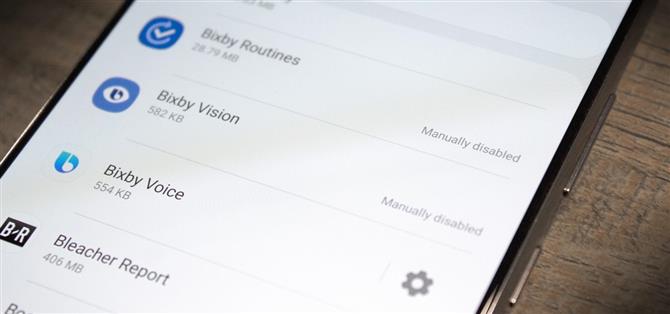Прошло почти десять лет с момента появления первого Galaxy Note, но Galaxy Note 20 все еще не решил одну из своих самых больших проблем: вредоносное ПО. На этом телефоне стоимостью более 1000 долларов все еще есть более 20 избыточных или ненужных приложений. Но хотя для этого требуются некоторые дополнительные инструменты, их все же можно удалить.
К сожалению, с годами этот процесс усложнился. Раньше вы могли использовать приложения или файлы для автоматизации процесса. Однако многие из этих приложений не обновлялись годами, к тому же они, как правило, платные, поэтому рекомендовать их довольно сложно. В результате, самый безопасный способ получить Galaxy Note 20 без раздутия — использовать ADB.
Если вы впервые используете ADB, следуйте инструкциям из шага 1, но если это не ваше первое родео, перейдите к шагу 5, чтобы начать процесс удаления.
Что вам понадобится
- Компьютер с Windows, macOS или Linux
- Galaxy Note 20 или 20 Ultra
- USB-кабель для передачи данных
Шаг 1. Загрузите инструменты платформы
Включите компьютер, откройте нужный браузер и загрузите инструменты платформы Google, используя ссылку ниже. Файлы бесплатные, есть версии для всех трех популярных операционных систем для настольных ПК.
- Загрузите инструменты платформы Google: Windows | Mac | Linux
Шаг 1. Извлеките ZIP-архив
Теперь, когда инструменты платформы загружены, извлеките файлы с помощью распаковщика ZIP. Вы можете щелкнуть файл правой кнопкой мыши и выбрать «Извлечь сюда», если вы работаете в Windows, или просто дважды щелкнуть по нему, если вы работаете на Mac. После извлечения переместите папку инструментов платформы на рабочий стол для быстрого доступа.

Шаг 2. Откройте приглашение в папке Platform-Tools.
Вы почти закончили с подготовкой ADB. Откройте терминал (Mac или Linux) или командную строку (Windows) и введите cd, а затем пробел, но пока не нажимайте Enter.
CD
Вместо этого перетащите папку инструментов платформы со своего рабочего стола и поместите ее поверх командного окна. Это автоматически заполнит полный путь к папке сразу после введенного вами «компакт-диска». Как только это произойдет (пример: cd C: \ Users \ Jon \ Desktop), продолжайте и нажмите Enter.
компакт-диск C: \ Users \ Jon \ Desktop
Шаг 3. Разрешите отладку по USB
Теперь вы готовы начать телефонный процесс. Во-первых, вам нужно разблокировать параметры разработчика, семь раз быстро нажав «Номер сборки» в «Настройки» -> «О телефоне» -> «Информация о программном обеспечении».
- Дополнительная информация: как разблокировать скрытые параметры разработчика на вашем Galaxy Note 20
После того, как параметры разработчика разблокированы, вернитесь в «Настройки» и выберите новый вариант (он находится в самом низу списка). Включите переключатель «Отладка по USB», затем подключите телефон к компьютеру с помощью USB-кабеля для передачи данных. Появится запрос с просьбой разрешить отладку по USB. Установите флажок «Всегда разрешать с этого компьютера», затем нажмите «ОК».

Если по какой-то причине вы не видите приглашение, введите следующую команду в окне перенаправленных команд с шага 2. После того, как вы нажмете Enter, вы должны увидеть приглашение «Разрешить отладку по USB».
устройства adb
Для пользователей macOS и Linux вам, вероятно, потребуется добавить «./» перед каждой выполняемой командой ADB. Таким образом, эта команда будет выглядеть как «./adb devices». Сделайте это с любой командой, которая начинается с «adb».
- Не пропустите: Как настроить ADB на вашем телефоне и компьютере
Шаг 4. Установите средство просмотра имен пакетов 2.0
После настройки ADB вы можете отправлять команды для отключения приложений, связанных с вредоносным ПО. Но для этого вам нужно знать имя пакета любого приложения, от которого вы хотите избавиться. Ваш телефон не предоставляет эту информацию по умолчанию, но с помощью стороннего приложения, такого как Package Name Viewer 2.0, легко получить.
- Ссылка на Play Store: Package Name Viewer 2.0 (бесплатно)

Шаг 5: Получите имена пакетов
Откройте Package Name Viewer 2.0, и на главной странице будут две вкладки: User Apps и System Apps. Как правило, приложения, которые вы называете вредоносным ПО, являются предустановленными системными приложениями. Но будьте осторожны — вопреки их названиям, вы можете найти приложения с вредоносным ПО на обеих вкладках.
Под названием каждого приложения указано название пакета. В отличие от имен, обращенных к пользователю, это серия символов, разделенных точками, почти как обратный URL-адрес. Вы можете пакетно выбрать столько приложений, сколько хотите, а затем нажать красную кнопку в нижней части экрана, чтобы скопировать их имена пакетов в буфер обмена. Затем вы можете вставить список в облачное приложение для заметок, такое как Google Keep, чтобы упростить доступ к ним на ПК.


Шаг 6. Удалите вредоносное ПО
Чтобы отключить системное приложение, введите следующую команду в окне перенаправленных команд с шага 2. Замените фактическим именем пакета первого приложения, которое вы хотите удалить, затем нажмите клавишу ВВОД.
adb shell pm uninstall -k —user 0
Помните, что большинству пользователей macOS и Linux, и даже некоторым пользователям Windows нужно будет начинать команду с «./adb» вместо просто «adb» для ее выполнения:
./ adb shell pm uninstall -k —user 0
Несмотря на команду «удалить», это только отключит приложение. По сути, это то же самое, что и удаление, за исключением того, что исходный APK не удаляется (хотя все остальные данные), и если вы сбросите настройки телефона до заводских настроек, он будет повторно включен.
Повторите эту команду для каждого приложения, которое вы хотите удалить. Чтобы упростить задачу, вы можете отправить эту команду отдельно:
оболочка adb
Или, опять же, для Mac и Linux и некоторых пользователей Windows, у которых возникает ошибка «Команда не найдена»:
./ adb оболочка
После того, как вы отправите эту команду, она не обязательно должна быть в начале всех последующих команд. Итак, теперь вам просто нужно отправить это для остальных приложений:
pm uninstall -k —user 0
Просто измените часть для каждого приложения, которое вы хотите отключить. Совет: нажмите стрелку вверх на клавиатуре, чтобы заполнить последнюю набранную команду. Вам просто нужно удалить и заменить имя пакета, сэкономив массу времени, переписывая pm uninstall -k —user 0 снова и снова.


Список приложений для удаления
Чтобы упростить задачу, ниже перечислены некоторые из вредоносных программ, которые мы обычно удаляем.
AM / FM RADIO оболочка adb pm uninstall -k —user 0 com.dsi.ant.sample.acquirechannelsadb shell pm uninstall -k —user 0 com.dsi.ant.service.socketadb shell pm uninstall -k —user 0 com.dsi.ant.serveradb shell pm uninstall -k —user 0 com.dsi.ant.plugins.antplusBIXBYadb shell pm uninstall -k —user 0 com.samsung.android.bixby.wakeupadb shell pm uninstall -k —user 0 com.samsung.android.app.spageadb shell pm uninstall -k —user 0 com.samsung.android.app.routinesadb shell pm uninstall -k —user 0 com.samsung.android.bixby.serviceadb shell pm uninstall — k —user 0 com.samsung.android.visionintelligenceadb shell pm uninstall -k —user 0 com.samsung.android.bixby.agentadb shell pm uninstall -k —user 0 com.samsung.android.bixby.agent.dummyadb shell pm uninstall -k —user 0 com.samsung.android.bixbyvision.frameworkadb shell pm uninstall -k —user 0 com.samsung.systemui.bixby2FACEBOOKadb shell pm uninstall -k —user 0 com.facebook.katanaadb shell pm удалить -k —user 0 com.facebook.systemadb shel l pm uninstall -k —user 0 com.facebook.appmanageradb shell pm uninstall -k —user 0 com.facebook.servicesFLIPBOARDadb shell pm uninstall -k —user 0 flipboard.boxer.appSAMSUNG AR DOODLESadb shell pm uninstall -k — -user 0 com.samsung.android.ardrawingSAMSUNG AR EMOJIadb shell pm uninstall -k —user 0 com.samsung.android.aremojiadb shell pm uninstall -k —user 0 com.sec.android.mimage.avatarstickersadb shell pm uninstall — k —user 0 com.samsung.android.emojiupdaterSAMSUNG BROWSERadb shell pm uninstall -k —user 0 com.sec.android.app.sbrowseradb shell pm uninstall -k —user 0 com.samsung.android.app.sbrowseredgeSAMSUNG KIDSadb shell pm uninstall -k —user 0 com.samsung.android.kidsinstallerSAMSUNG SECURE WI-FIadb shell pm uninstall -k —user 0 com.samsung.android.fastSAMSUNG VOICEMAILadb shell pm uninstall -k —user 0 com.samsung. vvm.se
Если у вас произойдет сбой другого приложения
Если удаление приложения приводит к сбою приложения или возникновению других проблем, вам нужно только вернуть его, чтобы устранить проблему. Введите следующий код, заменив имя пакета отключенного приложения:
adb shell cmd package install-existing
Обеспечьте безопасность подключения без ежемесячного счета. Получите пожизненную подписку на VPN Unlimited для всех своих устройств, сделав разовую покупку в новом магазине Android How Shop, и смотрите Hulu или Netflix без региональных ограничений.
Купить сейчас (скидка 80%)>